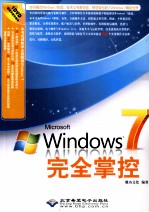
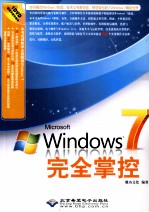
Windows 7完全掌控PDF电子书下载
- 电子书积分:14 积分如何计算积分?
- 作 者:麓山文化编著
- 出 版 社:北京:北京希望电子出版社
- 出版年份:2010
- ISBN:9787894990631
- 页数:422 页
第一篇 我行我优先 4
第1章 Windows 7抢鲜体验 4
1.1 Windows 7简介 4
1.2 Windows 7精彩功能体验 4
1.2.1 全新的任务栏 4
1.2.2 直观地预览文件 5
1.2.3 跳转列表轻松易用 5
1.2.4 让日常工作触手可及 6
1.2.5 窗口智能缩放 6
1.2.6 自定义通知区域图标 6
1.2.7 日常操作更方便 6
1.2.8 其他新增功能 6
1.3 Windows 7的版本 7
1.3.1 Windows 7系统版本 8
1.3.2 Windows 7各版本功能比较 9
1.4 Windows 7帮助和支持系统 9
1.4.1 程序组件中的帮助 9
1.4.2 系统附带的帮助 10
1.5 Windows操作系统回顾 11
1.5.1 Windows 3.0 11
1.5.2 Windows 95 11
1.5.3 Windows NT 4.0 12
1.5.4 Windows 98 12
1.5.5 Windows 2000 12
1.5.6 Windows XP 13
1.5.7 Windows Server 2003 13
1.5.8 Windows Vista 13
第2章 感受安装Windows 7的全新旅程 13
2.1 安装前的准备 16
2.1.1 安装系统的硬件要求 16
2.1.2 Windows 7系统的软件需求 16
2.2 硬盘分区和格式化 16
2.2.1 分区与格式化概述 16
2.2.2 认识磁盘分区 16
2.2.3 认识磁盘文件系统 17
2.3 测试电脑软硬件环境 17
2.3.1 下载、安装Windows 7 Upgrade Advisor 17
2.3.2 检测计算机能否使用Windows 7 18
2.4 升级到Windows 7 19
2.4.1 Windows XP升级 19
2.4.2 Windows Vista升级 19
2.4.3 升级安装Windows 7 19
2.5 执行全新安装 20
2.5.1 安装前的准备 20
2.5.2 安装Windows 7 20
2.6 激活Windows 7 24
2.6.1 MAK方式激活 24
2.6.2 KMS方式激活 25
2.7 安装与卸载应用程序 25
2.7.1 安装应用程序 25
2.7.2 卸载应用程序 25
2.8 系统安装若干问题诊治 26
2.8.1 从系统光盘启动Windows 26
2.8.2 无法选择或格式化硬盘分区 27
2.8.3 让新硬件正常工作 28
2.8.4 无法连接到Internet来更新驱动程序 28
2.8.5 解决复制文件时出现的问题消息 29
2.8.6 安装过程停止响应、显示蓝屏或黑屏 29
2.8.7 安装过程中突然断电 30
第3章 体验Windows 7全新操作 30
3.1 启动或退出Windows 7 32
3.1.1 启动Windows 7 32
3.1.2 退出Windows 7 32
3.1.3 锁定计算机 33
3.1.4 切换和注销用户 34
3.1.5 使用安全模式启动计算机 34
3.2 Windows 7的桌面 35
3.2.1 桌面的应用 35
3.2.2 桌面图标设置 35
3.2.3 隐藏桌面图标 36
3.2.4 更改桌面图标的大小 36
3.2.5 排列桌面上的图标 37
3.2.6 添加桌面快捷方式 37
3.3 桌面小工具库及其应用 38
3.4 Windows 7的开始菜单 39
3.4.1 “开始”菜单的结构 39
3.4.2 还原“开始”菜单 40
3.4.3 自定义“开始”菜单的右侧窗格 41
3.4.4 删除“开始”菜单中的使用记录 41
3.4.5 快速清除最近使用的项目 41
3.4.6 调整常用程序的显示数目 42
3.4.7 在“开始”菜单中添加程序 42
3.4.8 删除“开始”菜单上的提示 43
3.4.9 将文件夹添加到“开始”菜单 43
3.4.10 在“开始”菜单中添加“运行”命令 44
3.5 玩转Windows 7控制面板 45
3.5.1 更改控制面板查看方式 45
3.5.2 查看计算机详细信息 45
3.6 窗口与对话框基本操作 46
3.6.1 资源管理器 46
3.6.2 多个窗口切换预览 48
3.6.3 特色窗口操作 48
3.7 Windows 7基本操作若干技巧 49
3.7.1 启动失败自动重启 49
3.7.2 快速实现Windows 7休眠 50
3.7.3 使某个程序在启动计算机后自动运行 51
3.7.4 快速切换到系统桌面 51
3.7.5 将桌面修改为高对比效果 52
3.7.6 创建Flip 3D的桌面快捷方式 52
3.7.7 选择多个图标 53
3.7.8 禁止修改桌面设置 53
3.7.9 启用或禁止活动桌面 53
3.7.10 调节用户界面 54
3.7.11 使Windows 7界面文字更加清晰 55
3.7.12 更改“开始”菜单中的图标大小 55
3.7.13 加速“开始”菜单搜索 56
3.7.14 从“开始”菜单启动控制面板的项目 57
3.7.15 显示和隐藏控制面板项 57
第二篇 大小事从我做起 62
第4章 资源管理和文件操作 62
4.1 资源管理器 62
4.1.1 打开资源管理器 62
4.1.2 认识资源管理器 62
4.1.3 显示文件夹顶部的菜单栏 63
4.1.4 使用地址栏导航 64
4.2 管理文件系统 64
4.2.1 认识文件和文件夹 64
4.2.2 文件名和扩展名 67
4.2.3 使用资源管理器查看文件和文件夹 68
4.2.4 文件、文件夹的显示与排列方法 68
4.2.5 文件分组方式 69
4.3 文件和文件夹基本操作 69
4.3.1 浏览文件和文件夹 69
4.3.2 新建文件夹 70
4.3.3 选择文件和文件夹 70
4.3.4 移动文件和文件夹 72
4.3.5 复制文件和文件夹 73
4.3.6 重命名文件和文件夹 73
4.3.7 删除文件和文件夹 74
4.3.8 恢复误删除的文件和文件夹 74
4.3.9 设置文件和文件夹的属性 75
4.4 文件和文件夹高级管理 75
4.4.1 隐藏文件或文件夹 75
4.4.2 设置独特的文件夹图标 75
4.4.3 显示文件的完整名称 76
4.4.4 将Windows 7的设置应用到全局 76
4.4.5 更改文件的打开方式 77
4.4.6 批量重命名文件 77
4.4.7 加密文件夹或文件 78
4.4.8 备份加密文件系统证书 79
4.4.9 创建文件和文件夹快捷方式 80
4.5 巧妙运用回收站 81
4.5.1 清空回收站 81
4.5.2 还原回收站中的文件 81
4.5.3 永久删除文件和文件夹 82
4.5.4 配置回收站 82
4.6 管理压缩文件 82
4.6.1 初识ZIP压缩 82
4.6.2 压缩与解压缩 83
4.6.3 压缩、解压缩Windows文件夹 84
4.7 将文件和文件夹刻录成光盘 85
4.8 资源管理和文件操作若干技巧 86
4.8.1 预览图片和文本文件 86
4.8.2 显示磁盘分区的详细信息 87
4.8.3 显示、隐藏文件和扩展名 87
4.8.4 利用权限控制用户对文件的修改权 88
4.8.5 已知文件无法找到 89
4.8.6 定制资源管理器的收藏夹链接 90
4.8.7 启用Windows 7资源管理器的菜单条 91
4.8.8 提高Windows 7资源管理器处理文件的速度 91
4.8.9 修改回收站图标的名称 91
4.8.10 不将被删除的文件放到回收站 92
第5章 使用Windows 7的搜索和组织架构 92
5.1 在Windows 7中搜索资源 94
5.1.1 通过资源管理器搜索文件 94
5.1.2 保存搜索结果 94
5.1.3 筛选搜索 95
5.1.4 随处可见的搜索功能 97
5.2 Windows 7的组织特性 98
5.2.1 多样化的组织特性 98
5.2.2 自定义组织属性 98
5.3 搜索、组织资源技巧 99
5.3.1 不让搜索引擎索引某个文件或文件夹 99
5.3.2 搜索属于其他用户的文件 100
第6章 汉字输入与字体安装、设置 100
6.1 设置输入法 102
6.1.1 添加或删除输入法 102
6.1.2 设置默认输入法 104
6.2 选择和切换输入法 104
6.2.1 选择输入法 104
6.2.2 切换输入法 105
6.3 使用中文输入法 105
6.3.1 微软拼音输入法 105
6.3.2 全拼输入法 106
6.4 Windows 7语音识别 107
6.4.1 语音识别的准备 107
6.4.2 启用语音识别 107
6.4.3 配置麦克风 107
6.4.4 语音识别教程 108
6.5 安装和使用字体 110
6.5.1 字体文件存放在何处 110
6.5.2 安装新字体 110
6.6 手写个性化 111
6.7 汉字输入与字体使用技巧 112
6.7.1 调整输入法顺序 112
6.7.2 设置输入法快捷键 112
6.7.3 无法切换出输入法 113
6.7.4 在guest账户下没有输入法图标 113
6.7.5 解决Windows 7输入法的空格问题 113
6.7.6 添加快速启动Tablet PC图标到工具栏 114
6.7.7 使用Tablet PC更正文本 115
6.7.8 退出输入面板 115
第7章 Windows 7个性化设置 115
7.1 Windows 7的外观和主题 118
7.1.1 桌面背景设置 118
7.1.2 设置颜色和外观 119
7.1.3 更改显示设置 120
7.2 设置个性化鼠标和键盘 122
7.2.1 设置鼠标 122
7.2.2 设置键盘 123
7.3 系统设置 124
7.3.1 添加时间图标 124
7.3.2 设置日期和时间 125
7.3.3 设置系统声音 126
7.4 自定义任务栏和工具栏 127
7.4.1 Windows 7任务栏的特色功能 127
7.4.2 任务栏的设置 127
7.4.3 显示或隐藏系统图标 131
7.4.4 在任务栏中添加工具栏 131
7.4.5 自定工具栏 132
7.5 个性化设置若干技巧 132
7.5.1 去掉桌面图标的文字背景 132
7.5.2 选择多个图标 132
7.5.3 禁止改动桌面设置 133
7.5.4 启用或禁止活动桌面 133
7.5.5 定制屏幕保护程序 134
7.5.6 更改系统日期和时间 135
7.5.7 添加其他时区的时钟 135
7.5.8 找回消失的任务栏 136
7.5.9 找回快速启动栏上的图标 137
7.5.10 用快捷键打开启动栏上的程序 137
7.5.11 让托盘时钟显示星期 137
7.5.12 快速隐藏语言栏 138
7.5.13 让语言栏彻底消失 138
7.5.14 找回音量喇叭和网络连接图标 138
7.5.15 找回丢失的输入法图标 139
第8章 影音视听与多媒体娱乐 139
8.1 Windows Media Player 142
8.1.1 认识Windows Media Player 142
8.1.2 显示播放器菜单 142
8.1.3 播放电脑中的音乐 143
8.1.4 运用媒体库 144
8.1.5 设置播放可视化效果 144
8.1.6 播放、退出和锁定全屏幕模式 145
8.1.7 翻录CD音乐 145
8.2 使用媒体中心 146
8.2.1 播放电影 147
8.2.2 播放音乐 148
8.3 Windows 7游戏 150
8.4 使用Windows DVD Maker制作电影 152
8.4.1 制作DVD基础知识 152
8.4.2 如何选购DVD刻录机 152
8.4.3 制作多姿多彩的幻灯放映菜单 153
8.4.4 制作并刻录DVD 154
8.5 影音与娱乐若干技巧 154
8.5.1 自动添加Windows Media Player媒体信息 154
8.5.2 查找媒体库的文件 154
8.5.3 创建自动播放列表 155
8.5.4 显示/隐藏播放列表 155
8.5.5 为媒体文件或DVD设置声道语言 156
8.5.6 查找播放文件的存储位置 156
8.5.7 设置要显示的窗格和列的显示方式 157
8.5.8 在“在线商店”中播放网络媒体 157
8.5.9 Windows Media Player快捷操作方法 158
8.5.10 从媒体库中删除文件 158
第9章 Windows 7实用程序 158
9.1 使用截图工具 162
9.2 改进的写字板 162
9.2.1 写字板工作界面 162
9.2.2 文档基本操作 163
9.2.3 编辑文档 164
9.2.4 插入日期和时间 167
9.2.5 插入图片 168
9.2.6 设置文档格式 168
9.3 运用记事本 169
9.3.1 使用记事本 169
9.3.2 自动换行 169
9.3.3 设置页眉页脚 169
9.4 使用计算器 170
9.4.1 启动计算器 170
9.4.2 标准型计算器 170
9.4.3 科学型计算器 171
9.5 应用画图程序 171
9.5.1 画图程序界面 171
9.5.2 设置页面与更改绘图区大小 172
9.5.3 旋转图片并调整大小 172
9.5.4 为图片添加文字 173
9.5.5 绘制图形 173
9.6 使用录音机 174
9.7 Windows 7辅助程序 174
9.7.1 放大镜 175
9.7.2 屏幕键盘 175
9.8 Windows 7实用程序若干技巧 176
9.8.1 在记事本中创建页眉或页脚 176
9.8.2 更改文档的打印外观 176
9.8.3 使用记事本打开特定文件 176
9.8.4 运用写字板记录信息 177
9.8.5 在写字板中查找信息 178
9.8.6 在写字板中嵌入或链接对象 178
9.8.7 解决Windows 7截图工具自身遮挡问题 179
9.8.8 截图工具可捕获的图形 179
9.8.9 捕获菜单截图 179
9.8.10 截图工具保存图形的格式 180
第三篇 我的事我做主 184
第10章 用户账户配置及管理 184
10.1 用户账户管理 184
10.1.1 用户账户的作用 184
10.1.2 用户账户类型 184
10.1.3 用户账户切换 184
10.2 用户账户控制功能 185
10.3 创建用户账户 185
10.4 设置用户账户 186
10.4.1 更改用户类型 186
10.4.2 更改账户名称 187
10.4.3 更改账户图标 187
10.4.4 启用或禁用来宾账户 188
10.4.5 禁用或启用用户账户 189
10.5 删除用户账户 190
10.5.1 删除账户 190
10.5.2 保留账户文件 190
10.6 用户账户安全 190
10.6.1 设置密码 191
10.6.2 更改密码 191
10.6.3 删除密码 192
10.7 用户账户高级设置 192
10.7.1 启动“本地用户和组”管理单元 192
10.7.2 将账户添加到用户组 193
10.7.3 从用户组中移除账户 194
10.7.4 隐藏欢迎界面上的用户账户 195
10.8 家长控制 196
10.8.1 启用家长控制 196
10.8.2 定制家长控制的内容 197
10.8.3 违反控制的反应 199
10.9 用户账户管理若干技巧 199
10.9.1 怎样设置账户个性图片 199
10.9.2 设置系统自动登录 200
10.9.3 使账户密码更加安全 200
10.9.4 设置系统登录次数 202
10.9.5 避免因忘记密码而无法登录 203
10.9.6 标记某程序为管理员使用 204
10.9.7 更改管理员的用户账户控制 204
10.9.8 关闭用户账户控制 205
第11章 管理系统软、硬件 208
11.1 添加新硬件 208
11.1.1 添加U盘等即插即用硬件 208
11.1.2 添加非即插即用硬件 208
11.2 使用设备管理器管理硬件设备 208
11.2.1 初识设备管理器 209
11.2.2 认识驱动程序 209
11.2.3 Windows 7驱动程序的特点 210
11.2.4 驱动程序签名 211
11.2.5 安装/更新驱动程序 211
11.2.6 查看设备属性和驱动程序 211
11.2.7 扫描硬件和安装过时设备 212
11.2.8 更新硬件驱动程序 213
11.2.9 禁用/卸载硬件设备 214
11.2.10 检查Windows Update提供的驱动程序 214
11.3 拔出/卸载硬件设备 214
11.3.1 安全拨出即插即用型硬件 214
11.3.2 卸载非即插即用型硬件 215
11.4 软件安装或卸载 215
11.4.1 安装软件前的准备 215
11.4.2 安装软件的方法 217
11.4.3 安装系统自带的组件程序 217
11.4.4 修复安装软件 217
11.4.5 卸载软件的方法 218
11.5 管理系统软/硬件若干技巧 219
11.5.1 共享网络打印机 219
11.5.2 安装USB设备需注意什么 219
11.5.3 添加其他监视器 219
11.5.4 无法听见声音 220
11.5.5 查看视频卡的参数 221
11.5.6 所安装的硬件无法正常工作 221
11.5.7 解决“高速USB设备已插入非高速USB集线器”问题 222
11.5.8 如何进行文件签名验证 222
11.5.9 怎样修改盘符 222
11.5.10 更改磁盘碎片整理程序计划 223
11.5.11 磁盘错误的产生和维护 223
11.5.12 安装引擎不支持接口 224
11.5.13 无法卸载某个软件 224
11.5.14 利用光盘自动运行安装 225
11.5.15 卸载软件时找不到某个文件 225
11.5.16 在Windows 7下安装自解压程序 225
11.5.17 在Windows 7中安装迅雷 225
11.5.18 让迅雷在Windows 7下全速运转 226
11.5.19 使旧版本程序在Windows 7中运行 227
11.5.20 清除卸载残骸 228
第四篇 我上网我快乐 232
第12章 构建和配置局域网 232
12.1 初识局域网 232
12.1.1 局域网的特征和组成 232
12.1.2 有线局域网 232
12.1.3 无线局域网 233
12.2 配置局域网 233
12.2.1 组建局域网的硬件设备 233
12.2.2 配置TCP/IP协议 235
12.2.3 测试本机TCP/IP配置 236
12.2.4 更改计算机和工作组的名称 237
12.2.5 网络故障自动修复 238
12.3 网络连接与设置 238
12.3.1 认识网络与共享中心 238
12.3.2 认识“网络”窗口 239
12.3.3 从局域网连接到Internet 239
12.3.4 查看网络连接状态 240
12.3.5 禁用或启用网络连接 241
12.4 Windows 7网络连接若干技巧 242
12.4.1 快速访问网络连接 242
12.4.2 将网络访问设置为经典登录验证方式 243
12.4.3 在“网络”文件夹中找不到任何计算机怎么办 243
12.4.4 排除家庭局域网故障 244
12.4.5 在Windows 7中组建对等网 245
12.4.6 网络类型快速切换 246
12.4.7 设置网络访问的用户名和密码 246
12.4.8 密码为空时无法访问计算机 247
12.4.9 使用Getmac命令快速获取MAC 248
12.4.10 快速获取新的IP地址 248
12.4.11 解决Windows 7网络连接受限问题 249
第13章 Internet连接与网上冲浪 252
13.1 什么是Internet 252
13.1.1 了解Internet 252
13.1.2 上网的几种方式 253
13.2 连接Internet 253
13.2.1 ADSL简介 253
13.2.2 认识Modem(调制解调器) 254
13.2.3 ADSL Modem硬件安装 255
13.2.4 建立拨号连接 255
13.2.5 断开网络连接 256
13.3 使用IE浏览器 256
13.3.1 打开网页 257
13.3.2 使用地址栏浏览网页 257
13.3.3 浏览网页内容 258
13.4 设置IE浏览器 259
13.4.1 设置浏览器主页 260
13.4.2 将网页添加到收藏夹 260
13.4.3 合理整理收藏夹 261
13.4.4 导出/导入收藏夹 262
13.4.5 清除临时文件和历史记录 263
13.5 网络搜索 264
13.5.1 搜索引擎的历史 264
13.5.2 搜索引擎的组成 264
13.5.3 搜索引擎的工作原理 265
13.5.4 搜索网上信息 267
13.6 保存网上资源 268
13.6.1 保存网页 268
13.6.2 保存网页中的文字 268
13.6.3 保存网页中的图片 269
13.7 下载网上资源 269
13.7.1 用浏览器直接下载 269
13.7.2 使用网际快车下载 269
13.7.3 下载和断点续传 270
13.7.4 批量下载文件 272
13.8 QQ聊天 272
13.8.1 下载QQ 272
13.8.2 安装QQ 273
13.8.3 申请QQ号码 274
13.8.4 登录QQ 275
13.8.5 添加好友 275
13.8.6 与好友聊天 276
13.9 Internet连接与网上冲浪若干技巧 276
13.9.1 放大或缩小网页 276
13.9.2 选择网页的语言编码 277
13.9.3 阻止或允许访问特定网站 277
13.9.4 完全删除临时Internet文件 278
13.9.5 怎样设置多个主页 279
13.9.6 设置历史记录的保存期限 279
13.9.7 禁用IE信息栏 280
13.9.8 设置代理服务器 280
13.9.9 添加新的搜索提供程序 281
13.9.10 利用屏蔽方法提高网页浏览速度 281
13.9.11 查看网页源文件 282
13.9.12 怎样重置IE 8的设置 282
13.9.13 设置浏览器安全级别 282
13.9.14 如何创建QQ群 283
13.9.15 查找群 283
13.9.16 使用QQ进行语音聊天 284
13.9.17 更换QQ皮肤 284
13.9.18 通过QQ发送和接收文件 285
13.9.19 设置QQ固定表情 286
第14章 电子邮件与Windows Live服务 286
14.1 电子邮件概述 288
14.2 利用IE浏览器收发电子邮件 288
14.2.1 申请电子邮箱 288
14.2.2 登录电子邮箱 289
14.2.3 发送电子邮件 289
14.2.4 查看并回复邮件 290
14.2.5 删除电子邮件 291
14.3 使用Windows Live服务 291
14.3.1 Windows Live服务 291
14.3.2 获得Windows Live服务账户 292
14.3.3 免费获得MSN安装程序 294
14.3.4 申请和登录MSN 296
14.3.5 搜索与添加联系人 297
14.3.6 使用MSN聊天 297
14.4 电子邮件与Windows Live服务技巧 298
14.4.1 将邮件存为草稿 298
14.4.2 使用信纸 298
第15章 Windows 7资源共享与远程管理 298
15.1 设置和管理网络共享 302
15.1.1 了解共享文件夹 302
15.1.2 关闭文件共享功能 302
15.1.3 启动密码保护的共享 303
15.1.4 设置共享文件夹 303
15.1.5 访问共享的文件夹 304
15.1.6 共享媒体文件 305
15.1.7 设置文件夹的高级共享 306
15.2 共享打印机 308
15.2.1 设置共享打印机 308
15.2.2 添加网络打印机 308
15.3 使用远程协助 310
15.3.1 初识远程桌面 310
15.3.2 启动远程协助和桌面 311
15.3.3 为远程桌面连接添加用户 311
15.3.4 创建远程桌面连接 312
15.3.5 保存远程桌面设置 313
15.3.6 制作求助文件 313
15.3.7 远程协助与远程桌面的区别 314
15.4 资源共享与远程管理若干技巧 315
15.4.1 查看计算机的共享资源 315
15.4.2 文件级别的共享 315
15.4.3 如何共享驱动器 316
15.4.4 查看Windows 7默认共享 317
15.4.5 拒绝网络计算机访问共享文件 317
15.4.6 共享资源无法被访问 318
15.4.7 远程桌面连接和远程桌面Web连接的区别 319
15.4.8 更改远程桌面连接的端口 320
15.4.9 无法实现远程连接 320
15.4.10 播放远程计算机音乐 320
15.4.11 使用命令行参数设置远程桌面 321
15.4.12 使远程协助邀请保持长时间打开状态 321
15.4.13 Windows 7远程桌面高级应用 322
15.4.14 无法连接到远程计算机 322
15.4.15 绕过Windows防火墙 323
15.4.16 远程使用即插即用设备 323
15.4.17 最小化远程桌面连接对话框时屏幕变为空白 324
15.4.18 使远程桌面支持双监视器 324
15.4.19 更改远程桌面连接的侦听端口 324
15.4.20 无法拷贝远程计算机的文件 325
第五篇 我认真我最棒 330
第16章 使用事件查看器监控系统活动 330
16.1 Windows 7中的事件类型 330
16.1.1 日志类型 330
16.1.2 事件组件 331
16.1.3 记录事件的类型 331
16.2 使用事件查看器 332
16.3 订阅事件查看器 333
16.4 将任务附加到事件 335
第17章 系统日常维护 335
17.1 磁盘维护 340
17.1.1 检查磁盘逻辑错误 340
17.1.2 整理磁盘碎片 340
17.1.3 磁盘碎片整理技巧 341
17.1.4 磁盘清理 343
17.1.5 创建硬盘分区 343
17.1.6 更改磁盘盘符 344
17.1.7 格式化磁盘 345
17.2 系统备份与还原 346
17.2.1 备份文件 346
17.2.2 使用系统还原功能 347
17.2.3 使用高级恢复功能 349
17.3 系统日常维护若干技巧 350
17.3.1 如何在Windows 7下增加分区 350
17.3.2 解决Windows 7盘符错乱问题 350
17.3.3 跳过磁盘检测等待时间 351
第18章 系统优化与配置 351
18.1 使用任务管理器 354
18.1.1 认识任务管理器 354
18.1.2 结束没有响应的程序 356
18.2 系统性能的优化 357
18.2.1 自定义Windows开机加载程序 357
18.2.2 关闭“轻松访问中心”的程序 357
18.2.3 共享双系统资源 358
18.2.4 设置文件夹的权限 359
18.2.5 运用“性能信息和工具”提高计算机性能 360
18.2.6 优化系统服务 361
18.2.7 优化键盘和鼠标 365
18.2.8 优化电源管理 365
18.2.9 优化硬盘 367
18.2.10 优化组策略 367
18.2.11 优化显示效果 371
18.3 使用资源监视器 372
18.3.1 启用资源监视器 372
18.3.2 查看CPU使用情况 373
18.3.3 查看内存使用情况 373
18.3.4 查看磁盘使用情况 373
18.3.5 查看网络使用情况 374
18.4 提高系统运行的速度 374
18.4.1 将系统设为最佳性能 374
18.4.2 关闭自动运行程序 374
18.4.3 取消窗口的透明效果 375
18.4.4 设置桌面为纯色 375
18.4.5 关闭“屏幕保护程序” 376
18.4.6 缩短关闭服务前的等待时间 376
18.4.7 修改虚拟内存的位置 377
18.4.8 共享虚拟内存 378
18.4.9 加快窗口弹出速度 378
18.4.10 设置任务栏通知区域的图标 379
18.4.11 使用“列表方式” 380
18.4.12 提高多线程下载速度 380
18.5 Windows系统优化若干技巧 381
18.5.1 资源管理器的CPU占用率过高 381
18.5.2 关闭休眠 381
18.5.3 改变页面文件的位置 381
18.5.4 禁用页面文件 381
18.5.5 清空页面文件 382
18.5.6 及时释放内存空间 382
18.5.7 优化内存中的数据 382
18.5.8 提高系统其他部件的性能 382
第19章 Windows 7安全防护 382
19.1 操作中心和自动更新 384
19.1.1 什么是操作中心 384
19.1.2 操作中心的报警功能 384
19.1.3 使用自动更新功能 384
19.2 使用Windows 7防火墙 386
19.2.1 启用或关闭防火墙 386
19.2.2 管理计算机的连接 387
19.2.3 配置防火墙文件 388
19.2.4 设置高级安全防火墙 389
19.2.5 配置防火墙出站规则 390
19.3 Windows Defender 391
19.3.1 Windows Defender的功能 392
19.3.2 Windows Defender的优点 393
19.3.3 更新Windows Defender 393
19.3.4 使用Windows Defender进行实时保护 394
19.3.5 定义自动扫描的类型和时间 395
19.3.6 用Windows Defender扫描并清除恶意软件 395
19.4 使用杀毒软件防范病毒 396
19.4.1 计算机病毒 397
19.4.2 安装最新的防病毒软件 397
19.4.3 防止计算机受病毒感染的方法 398
19.5 其他安全设置 398
19.5.1 对系统进行加密 398
19.5.2 用注册表清理恶意软件 398
19.6 Windows 7系统安全防护若干技巧 399
19.6.1 防火墙无法防止哪些内容 399
19.6.2 使用命令配置防火墙 399
19.6.3 Windows防火墙其他配置 400
19.6.4 挖掘Windows防火墙的内功 400
19.6.5 验证Windows Defender的工作状态 401
19.6.6 查看Windows Defender历史记录 402
19.6.7 Windows Defender使用技巧 402
19.6.8 运用Windows Defender消灭流氓软件 402
19.6.9 关闭Windows Defender 403
19.6.10 判断计算机是否被安装了恶意软件 403
19.6.11 怎样将某些文件排除在扫描之外 403
19.6.12 打开或关闭硬盘的系统保护 404
19.6.13 判断计算机感染病毒与否 404
第20章 故障排除与系统修复 404
20.1 认识计算机常见故障现象 408
20.2 计算机常见故障分类与诊断方法 409
20.2.1 硬件故障及分类 409
20.2.2 硬件故障常用检测方法 409
20.2.3 软件故障 411
20.3 处理计算机故障的基本原则 411
20.4 死机故障及处理 412
20.4.1 备份和还原数据 412
20.4.2 系统修复 413
20.4.3 重装操作系统 414
20.4.4 更新操作系统 414
20.5 数据丢失故障及处理 414
20.5.1 修复硬盘 414
20.5.2 抢救受损数据 414
20.6 Windows系统修复 414
20.6.1 引导文件丢失 415
20.6.2 系统文件遭非法替换 415
20.6.3 系统文件损坏 415
20.6.4 系统不能连上网络 415
20.6.5 系统经常死机 415
20.6.6 程序无法启动 415
20.6.7 系统启动菜单丢失 415
20.6.8 驱动程序引起的错误 415
20.6.9 从主控台对系统进行修复 415
20.7 常见故障诊断与排除若干技巧 416
20.7.1 加电类故障现象 416
20.7.2 加电类故障诊断及维修方法 416
20.7.3 显示类故障现象 418
20.7.4 显示类故障诊断及维修方法 418
20.7.5 操作与应用类故障现象 419
20.7.6 操作与应用类故障诊断及维修方法 419
20.7.7 安装类故障现象 420
20.7.8 安装类故障诊断及维修方法 420
- 《东北民歌文化研究及艺术探析》(中国)杨清波 2019
- 《大学英语教学的跨文化交际视角研究与创新发展》许丽云,刘枫,尚利明著 2020
- 《跨文化交际背景下的中西文化比较研究》任永进,贺志涛著 2019
- 《生态文化建设的社会机制研究》阮晓莺著 2019
- 《党内政治文化建设指南》苏玉主编 2017
- 《白纻舞及其歌辞的文化解读》王俊,曹化根著 2019
- 《社会文化系统中的翻译》姜秋霞,杨正军 2019
- 《掌控工作》邵文瀚著 2020
- 《中国经典文化走向世界丛书 学术卷 2》龚海燕译 2019
- 《新世纪的文化思考》方克立著 2019
- 《电子测量与仪器》人力资源和社会保障部教材办公室组织编写 2009
- 《少儿电子琴入门教程 双色图解版》灌木文化 2019
- 《指向核心素养 北京十一学校名师教学设计 英语 七年级 上 配人教版》周志英总主编 2019
- 《北京生态环境保护》《北京环境保护丛书》编委会编著 2018
- 《指向核心素养 北京十一学校名师教学设计 英语 九年级 上 配人教版》周志英总主编 2019
- 《通信电子电路原理及仿真设计》叶建芳 2019
- 《高等院校旅游专业系列教材 旅游企业岗位培训系列教材 新编北京导游英语》杨昆,鄢莉,谭明华 2019
- 《电子应用技术项目教程 第3版》王彰云 2019
- 《中国十大出版家》王震,贺越明著 1991
- 《近代民营出版机构的英语函授教育 以“商务、中华、开明”函授学校为个案 1915年-1946年版》丁伟 2017
